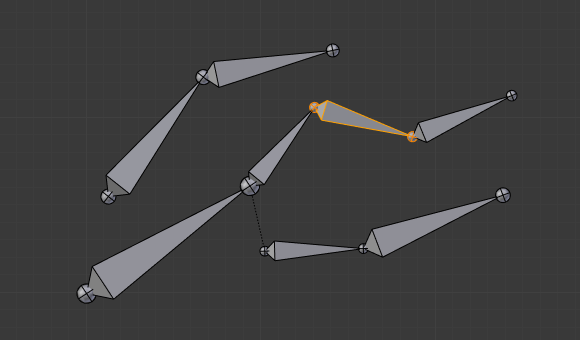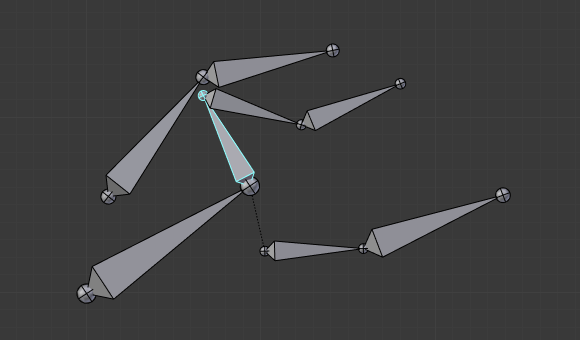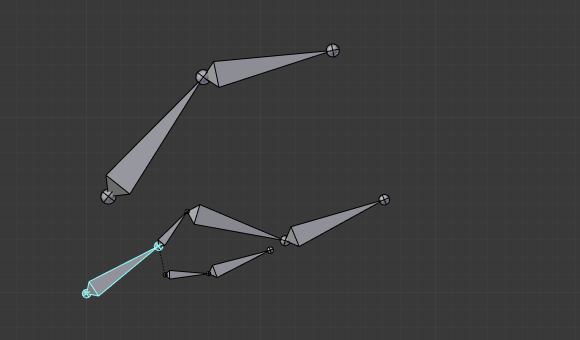Vzťahy¶
Referencia
- Režim:
Všetky režimy
- Panel:
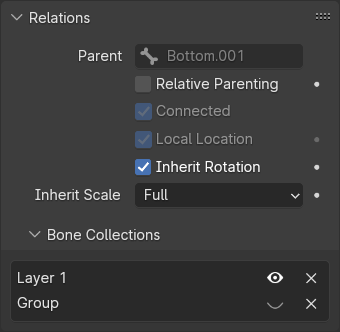
Panel vzťahov kostí.¶
Na tomto paneli môžete spravovať vzťah tejto kosti s jej rodičovskou kosťou. Zobrazujú sa tu aj kolekcie kostí, ku ktorým je táto kosť priradená.
Rodičovstvo¶
- Rodič
ID údajov na výber kosti, ktorá sa má nastaviť ako rodič.
- Relatívne rodičovstvo Len režim pózy
Mení spôsob, akým sa transformácia kosti aplikuje na jej objekty potomkov.
- Pripojené
Zaškrtávacie políčko Pripojené nastaví hlavu kosti tak, aby bola spojená s jej rodičovským koreňom.
Transformácie¶
Vzťahy medzi kosťami majú vplyv na správanie pri transformáciách.
Predvolene dedia kosti potomkov:
Ich rodičovskú pozíciu, samozrejme, s vlastným posuvom.
Rotáciu ich rodiča (t. j. udržiavajú si konštantnú rotáciu vzhľadom na svojho rodiča).
Mierku ich rodiča, tu opäť s vlastným posuvom.
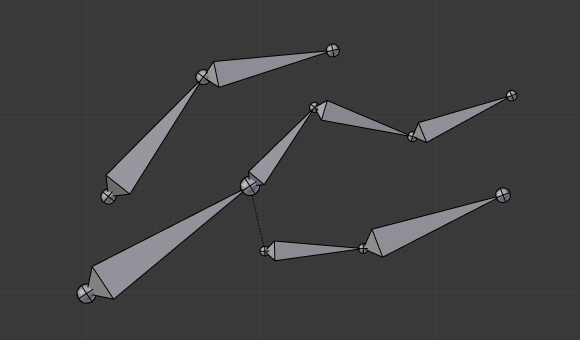
Armatúra v pokojovej polohe.¶ |
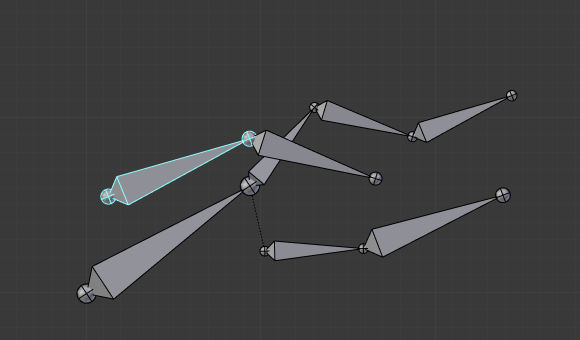
Rotácia koreňovej kosti.¶ |
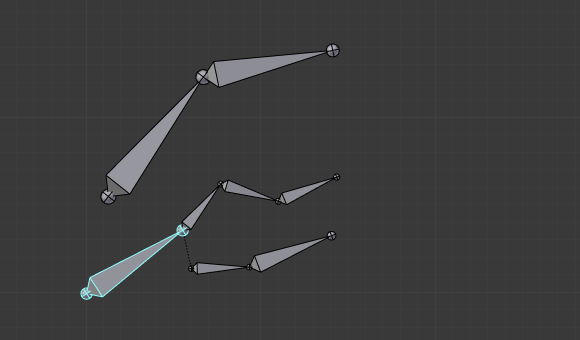
Zmena mierky koreňovej kosti.¶ |
Presne ako štandardné objekty potomkov. Toto správanie môžete upraviť na základe jednotlivých kostí použitím panela Vzťahy na karte Kosti:
- Lokálna poloha
Ak je zakázané, vlastnosť transformácie polohy sa vyhodnocuje v lokálnom priestore nadradenej kosti namiesto použitia vlastnej orientácie kosti v lokálnom priestore pokojovej pózy.
- Zdediť rotáciu
Ak je zakázané, „preruší“ vzťah rotácie k nadradenej kosti. To znamená, že objekt potomka si zachová svoju rotáciu v priestore objektu armatúry, keď sa otáča jeho rodič.
- Zdediť mierku
Určuje, ktoré efekty zmeny mierky rodiča kosť zdedí:
Toto dedičné správanie sa šíri pozdĺž hierarchie kostí. Takže keď zmenšíte veľkosť kosti, všetky jej potomkovia sa štandardne zmenšia zodpovedajúcim spôsobom. Ak však v tejto „rodine“ zakážete jednej kosti vlastnosť Zdediť mierku alebo Zdediť rotáciu, prerušíte tým šírenie zmeny mierky, t. j. táto kosť a všetci jej potomkovia už nebudú ovplyvnení, keď zmeníte mierku jedného z jej rodičov.
- Plná:
Kosť zdedí všetky účinky zmeny mierky a strihu rodiča.
- Opraviť strih:
Na pokojový stav potomka sa aplikujú úplné účinky rodiča, po ktorých sa odstráni akýkoľvek strih tak, aby sa zachoval smer, dĺžka a objem kosti a aby sa v priemere minimálne ovplyvnilo naklonenie. Výsledok sa skombinuje s lokálnou transformáciou potomka.
Ak je zdedená mierka nerovnomerná, nezabráni to opätovnému vzniku strihu v dôsledku lokálnej rotácie kosti potomka alebo jej kostí potomkov.
- Zarovnané:
Zmena mierky rodiča sa dedí, ako keby bol potomok orientovaný rovnako ako rodič, pričom sa vždy použije mierka X rodiča nad mierkou X potomka atď.
- Priemer:
Dedí jednotný faktor mierky, ktorý je celkovou zmenou objemu rodiča.
- Žiadne:
Ignoruje všetky zmeny mierky a strihy rodičovského prvku.
- Žiadne (staršie):
Ignoruje všetky zmeny mierky za predpokladu, že rodič nie je strihaný. Ak je, nie je to zaručené.
Táto voľba kopíruje správanie starého zaškrtávacieho políčka Zdediť mierku a v niektorej z budúcich verzií môže byť odstránená.
Tip
Rôzne možnosti Zdediť mierku sú k dispozícii ako nástroje na zabránenie strihu, ktorý je spôsobený nerovnomernou zmenou mierky v kombinácii s rodičovstvom a rotáciou. Neexistuje žiadny zjavne najlepší spôsob, ako to dosiahnuť, takže rôzne možnosti sú užitočné pre rôzne situácie.
Žiadne – Užitočné na získanie úplnej kontroly nad zmenou mierky potomka, napr. na jeho ručné prepísanie pomocou vynútení.
Priemerné – Slúži na blokovanie šírenia rozťahovania a sťahovanie medzi pod-výbavami, pričom umožňuje priechod rovnomerných zmien veľkosti a objemu.
Zarovnané – Možno použiť v rámci reťaze kostí, napr. chápadiel, aby sa pozdĺžna zmena mierky šírila ako pozdĺžna a bočná ako bočná, bez ohľadu na to, ako sa chápadlo ohýba. Podobne ako pri použití Žiadne s kopírovaním mierky z rodiča.
Pevný strih – Môže byť užitočný v základni prírastku na prerozdelenie stlačenia a napnutia medzi osami na základe rozdielu v orientácii kľudovej polohy rodiča a potomka. Chová sa najbližšie k možnosti Plné, pričom potláča strih.
Spojené kosti majú ďalšie špecifikum: nedajú sa premiestňovať. Keďže ich koreň musí byť na špičke rodiča, ak nepohnete rodičom, nemôžete pohnúť koreňom potomka, ale len jeho špičkou, čo vedie k rotácii potomka. Presne to sa stane, keď stlačíte G s vybranou pripojenou kosťou, Blender automaticky prepne na operáciu rotácie.
Vzťahy medzi kosťami majú tiež dôležité dôsledky na to, ako sa správajú výbery viacerých kostí pri transformácii. Existuje mnoho rôznych situácií, ktoré nemusia byť zahrnuté v tomto zozname, tento by však mal poskytnúť dobrú predstavu o probléme:
Nesúvisiace vybrané kosti sa transformujú nezávisle, ako zvyčajne.
Keď je vybraných niekoľko kostí z tej istej „rodiny“, skutočne sa transformujú len tie „najviac rodičovské“ - potomkovia sa len spracujú prostredníctvom procesu rodičovského vzťahu, ako keby neboli vybraní (pozri obr. Zmena mierky kostí, niektoré z nich sú príbuzné. špička tretej kosti, žlto zvýraznená, ma len zmenenú mierku prostredníctvom rodičovského vzťahu, presne ako tie nevybrané, hoci je vybraná a aktívna. Inak by mala byť dvakrát menšia!)
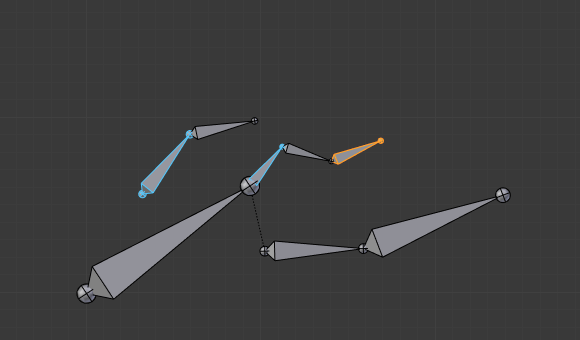
Zmena mierky kostí, niektoré z nich sú príbuzné.¶
Keď sú vybrané pripojené a nepripojené kosti a spustíte operáciu presunu, ovplyvnia sa len nepripojené kosti.
Keď je vo výbere pripojená kĺb kosti potomka a je pripojená „najvlastnejšia“ vybraná kosť, po stlačení G sa nič nestane, pretože Blender zostáva v operácii presun, čo samozrejme nemá žiadny vplyv na pripojenú kosť.
Pri pózovaní reťaze kostí by ste teda mali vždy upravovať jej prvky od koreňa kosti po špičku kosti. Tento proces je známy ako Dopredná kinematika (Forward Kinematics - FK). Na ďalšej stránke uvidíme, že Blender obsahuje ďalšiu metódu pózovania, nazývanú Inverzná kinematika (Inverse Kinematics - IK), ktorá umožňuje vytvoriť pózu celej reťaze len pohybom jej špičky.
Poznámka
Táto funkcia je do istej miery rozšírená/doplnená nástrojom knižnica póz.
Kolekcie kostí¶
Tento zoznam zobrazuje kolekcie kostí, ku ktorým je kosť priradená. Stlačením ikony oka zobrazíte alebo skryjete celú kolekciu kostí. Stlačením ikony hviezdičky zobrazíte len túto kolekciu kostí a ďalšie, ktoré sú tiež označené ako „sólo“ Stlačením ikony X odstránite kosť z danej kolekcie.
Ak chcete priradiť kosť do inej kolekcie kostí, použite skratky M alebo Shift+M (pozrite si časť Presúvanie kostí medzi kolekciami) alebo prejdite na Panel vlastností kosti.